Come tutti saprete, OS X 10.10. Yosemite è finalmente disponibile e sebbene non vi siano molte sorprese riguardo l’interfaccia che Apple sta già mostrando da giugno, gli utenti stanno manifestando le loro prime sensazioni riguardo le nuove funzioni ed il nuovo look. Molti, peraltro, stanno trovando strano e noioso il modo in cui Yosemite visualizza (o non visualizza) alcune cose. Di seguito vediamo quattro delle maggiori stranezze ravvisate e come risolverle.
Banish translucency
Non tutti apprezzano la translucenza. Si tratta di qualcosa che certamente risulta piacevole alla vista, ma la tecnologia che richiede che vengano visualizzati sia un menu transulcente sia quello che c’è prima di esso è abbastanza complessa. Ma quale è il punto della translucenza?
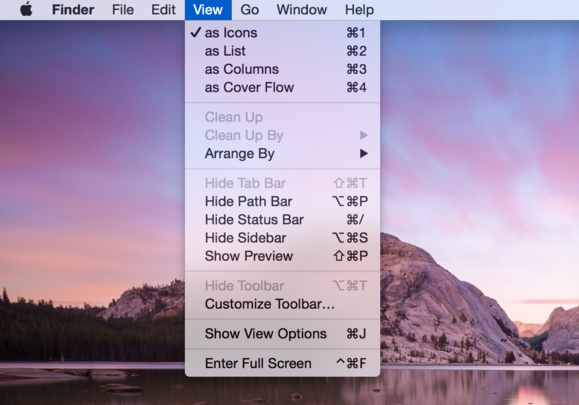
I menu transulenti sembrano semplicemente sfocati, il che, con fonte più sottili, rende ancora più complesso vedere ciò che c’è scritto. Secondo Apple l’effetto transulenza aggiunge più dimensione al desktop, ma se non avete bisogno di questo effetto, ma piuttosto di vedere in modo più chiaro, le barre laterali translucenti nel Finder o in iTunes non vi semplificano affatto l’uso di OS X.
Fortunatamente, disabilitare questo effetto è semplice. Basta recarsi nelle Preferenze di sistema e poi in Accessibilità, quindi cliccare su Monitor e da lì su “Riduci la trasparenza“.
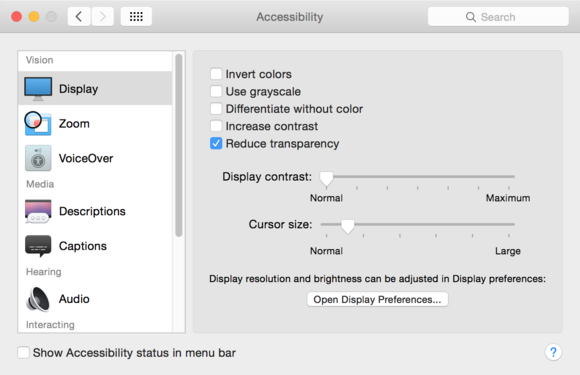
Qui peraltro ci sono altre due cose interessanti. La prima, che Apple ha nascosto questa opzione nelle preferenze inerenti l’Accessibilità, piuttosto che inserirla nelle preferenze generali, dove si trovano le opzioni inerenti l’uso della modalità dark per la barra menu e per il dock. La seconda, che Apple non chiara la parola che sta usando, non comprendendosi se utilizza il termine”translucency”, o “transparency”; il sito web Apple utilizza il termine corretto, ma il menù accessibilità no.
La mancanza della sidebar di iTunes
Da quando è stato rilasciato iTunes, la sidebar -la lista posta sulla sinistra, che mostrava le diverse librerie multimediali, le playlists e i dispositivi connessi- era uno strumento pratico e familiare. Ora, in iTunes 12, è sparita. Beh, non esattamente… In realtà è ancora possibile visualizzare una sidebar, anche se questa non mostrerà tutto ciò che veniva visualizzato nelle versioni precedenti. Quando veniva visualizzata una qualsiasi libreria multimediale, o si ciccava su Playlists nella navigation bar posta vicino alla zona centrale della finestra questa visualizzava una sidebar con il nome della libreria attualmente selezionata situato in alto e la playlist sotto. Questa nuova sidebar della playlist viene visualizzata in qualunque libreria multimediale e se cliccate il nome della libreria -ad esempio Musica- potrete scegliere se visualizzare i vostri contenuti affianco alla sidebar.
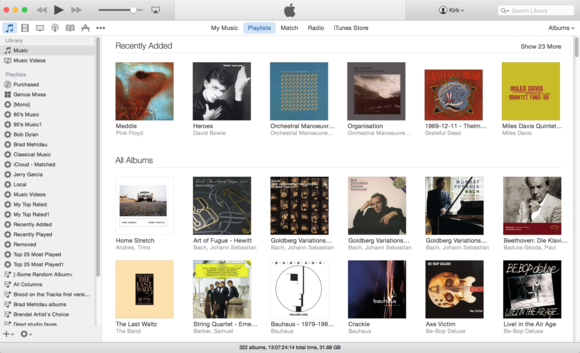
Sebbene non sia esattamente quanto accadeva prima, è meglio di niente.
Qual è l’indirizzo?
In safari, di default, non viene più visualizzato l’indirizzo della pagina web che state visitando. Per la maggior parte delle persone questo non è un gran problema, ma può capitare di aver bisogno di conoscere l’indirizzo esatto di una pagina web. Fortunatamente c’è una soluzione semplice a questo problema.
In Safari, recatevi nella finestra “Preferenze…” (scegliete Safari > Preferenze…), poi cliccate su Avanzate. Nella parte alla di questo pannello, nella sezione “Campo di ricerca smart” spuntate l’opzione “Mostra l’indirizzo completo del sito web”. Fatto questo potrete vedere direttamente l’indirizzo completo della pagina web che state visitando.
Nel caso in cui questa opzione fosse disabilitata, potrete comunque vedere l’indirizzo esteso semplicemente cliccando sul campo indirizzo, fatto questo, infatti, vedrete evidenziato l’URL e visualizzato in modo integrale.
Troppe informazioni
Spotlight è un eccellente strumento per cercare qualcosa sul vostro Mac ed ora con Yosemite, le sue potenzialità sono state notevolmente ampliate, potendo ad esempio cercare direttamente sul web ed in Wikipedia, ma non solo. D’altra parte, di default, quando viene richiamato Spotlight, forse vengono visualizzate fin troppe informazioni.
Volendo, però è possibile limitarle scegliendo Preferenze di sistema > Spotlight, e poi eliminando la spunta dal box che precede le categorie di informazioni che desiderate non vengano più visualizzate.
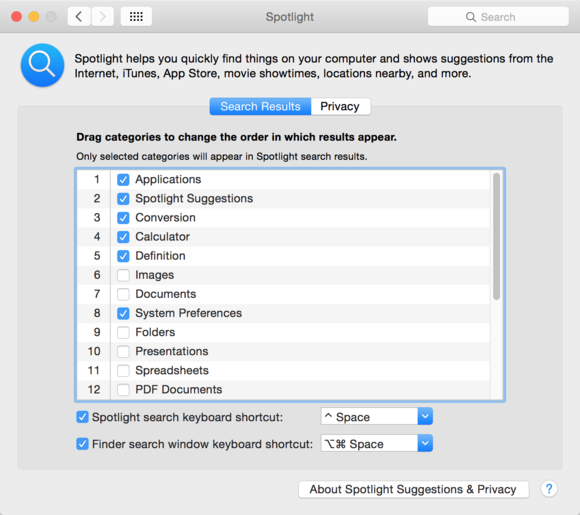
Un altro modo per rendere le ricerche Spotlight più utili riguarda la possibilità di riordinare i vari risultati di ricerca. Potete personalizzare il tutto mediante selezione e successivo drag and drop. Grazie a queste due possibilità, potrete strutturare Spotlight in modo tale da farlo funzionare nel modo a voi più congeniale.
